GPSKU, Ketika anda ingin melakukan perjalanan jauh, mungkin kita tidak mengetahui arah jalan dari tempat tujuan kita, tentunya aplikasi Google Maps atau GPS di ponsel Android dapat membantu kita.
Aplikasi ini berguna pula menemukan lokasi berdasarkan tujuan, di serta arah dan jarak tempuh yang terjadi dalam peta, terdapat pilihan untuk pengguna sepeda motor, cars, pejalan kaki dan kereta api
100% ponsel yang beredar dan digunakan di Indonesia sudah bisa menggunakan aplikasi peta google baik versi lite maupun standart , Daftar ponsel yang sudah bisa unduh app gmaps secara gratis yaitu, Samsung, OPPO, Lenovo, Asus, VIVO, Xiomi, Infinite, RealME, dan tipe smartphone lainnya berbasis android. Tak hanya itu saja untuk saat ini selain waze pun sudah bisa digunakan iphone app store penggunaan aplikasi google maps
Syarat utama penggunaan aplikasi tersebut yaitu terhubung dengan internet ( baik wifi maupun pulsa kuota data ) Jika koneksi Android terasa lambat, mungkin akan sulit untuk menjalankan aplikasi tersebut. Namun sayang, dibalik kecanggihan aplikasi Maps tersebut,
Ada beberapa pengguna yang mengalami masalah dengan aplikasi tersebut, diantaranya muncul pesan error yang berbunyi “Sayangnya petanya berhenti” atau “Sayangnya petanya berhenti”, tidak bisa dibuka, berhenti/gagal tiba-tiba. , koneksi lambat dan lain-lain.
Kami pernah menemukan kasus pada handphone samsung S8, ketika sedang buka link yang dishare melalui whatsapp, lalu di klik otomatis terhubung dengan aplikasi maps kan… nah yang terjadi malah loading maps ( tujuan . navigasinya macet ) coba diulang lagi malah terjadi hank ponsel.
Kenapa Google Maps tidak bisa dibuka Penyebab umum masalah dengan aplikasi Google Maps mungkin adalah RAM Android penuh karena kapasitas kecil, memori internal penuh dengan file sementara, banyak aplikasi media sosial yang berjalan di belakang layar, dan lain-lain.
Ada beberapa cara untuk mengatasi penyebab maps error tersebut yang bisa anda langsung terapkan, mudah kok caranya…cukup simak tutorial dibawah ini
9 Cara Mengatasi Google Maps tidak bisa dibuka pada Ponsel Android
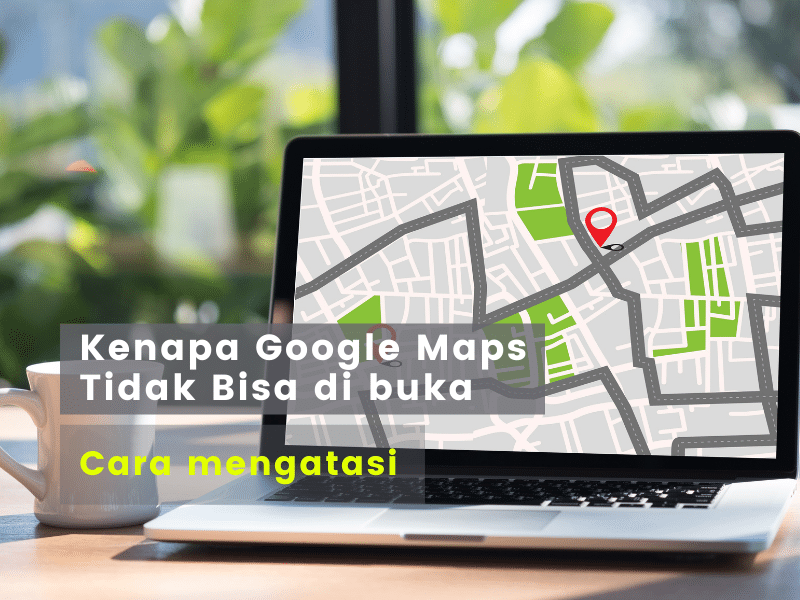
1. Mulai ulang ponsel cerdas ( restart hp anda )
Cara pertama, coba restart smartphone Android kamu. Meski sederhana, ini bisa menjadi solusi ampuh ketika masalahnya hanya RAM penuh.
Mungkin anda tidak menyadari, ternyata beberapa aplikasi yang pernah anda buka ( bahkan tidak terpakai ) masih berjalan dibelakang layer anda, sehingga menyebabkan ponsel terasa leih lambat dari biasanya
RAM terbatas ini adalah masalahnya, dan ini hanya dapat diselesaikan dengan me-restart smartphone atau menutup aplikasi lain yang berjalan di latar belakang.
2. Periksa konektivitas ponsel cerdas / Coba cek akses internet di HP Android
pastikan berfungsi setabil, gak lemot saat digunakan untuk navigasi Google Maps. Perlu ada cek juga bahwa koneksi internet ataupun kuota data masih berjalan dengan lancer. Pengecekan lainnya untuk memastikan koneksi internet baik yaitu buka aplikasi lain seperti YouTube, Play Store, atau yang lainnya
. Human error bisa jadi penyebab utamanya (kelalaian), entah kelupaan paket data berlum diperpanjang, atau bahkan Android tidak terkoneksi internet karena hal-hal tertentu.
3. Lihat bagian izin pada aplikasi
Anda juga perlu memastikan bahwa Maps memiliki izin untuk mengakses lokasi ponsel cerdas, yang akan memudahkan Google menemukan rute terbaik untuk Anda.
Tidak hanya peta, semua aplikasi yang menggunakan fungsi lokasi harus memiliki hak akses seperti GOJEK atau GRAB. Lihat contoh berikut untuk melihat izin lokasi di aplikasi Maps. Setiap smartphone bisa sedikit berbeda tergantung merek dan tipenya.
- Masuk ke menu Setting »Aplikasi dan Notifikasi» Perizinan »Lokasi Anda» Nah, pastikan aplikasi Maps ditandai sebagai aktif (aktif atau berwarna).
4. Cek pada Fitur Location GPS
pastikan juga fitur lokasi di smartphone Anda aktif. Karena jika tidak, Maps bahkan tidak akan memberi Anda akses ke rute dan kemungkinan lain, itu juga akan mengganggu Anda harus masuk dari A ke B, tidak tahu di mana dan di mana Anda akan berada.
Meskipun terkadang kita lupa bahwa akses lokasi dinonaktifkan di bilah notifikasi, itu akhirnya membuat beberapa aplikasi bermasalah (memerlukan akses lokasi) dan tidak dapat digunakan secara lebih optimal. Jadi, periksa sekarang. • Buka atau seret bilah notifikasi dan pastikan akses lokasi aktif.
Baca Juga Pentingnya GPS Tracking untuk Mobil
5. Pembaruan aplikasi peta ( cek update peta di playstore )
Pilihan lain yang bisa Anda lakukan adalah memperbarui aplikasi Maps ke versi terbaru. Pembaruan program memperbaiki kesalahan atau crash program dengan cepat dan mudah. Selain itu, Anda akan mendapatkan fitur-fitur terbaru serta tampilan dan nuansa terbaru dari aplikasi yang Anda perbarui. Memperbarui sangat mudah, cukup buka aplikasi Google Play Store, cari aplikasi Maps dan dari sana Anda dapat memperbarui aplikasi Maps google
lalu cari aplikasi Maps dan dari situ kamu bisa update aplikasi Maps
. • Buka Google Play Store »Aplikasi dan game saya» Buka Peta »Kemudian sentuh Segarkan untuk memperbarui.
6. Hapus file sementara / Cache
Metode pertama adalah mencoba menghapus file yang tidak diinginkan di perangkat Android Anda. Anda dapat melakukannya secara manual, dan Anda juga dapat menggunakan program pembersih seperti CCleaner, Clean Master, atau program pembersih lainnya.
Cara ini dinilai sangat efektif dalam mengatasi aplikasi Android yang sulit dibuka atau sering gagal. Untuk melakukannya, ikuti langkah-langkah di bawah ini
- Pada menu Settings »Advanced Settings» Application Manager »Map Search» lalu tap Force Stop dan Clear Data. 8. Matikan memori dan kartu SIM
7. Paksa dan hapus data peta
Jika tidak berhasil, coba metode selanjutnya, yaitu force stop aplikasi dan hapus data aplikasi peta. Cara ini juga merupakan cara yang paling efektif untuk mengatasi kesalahan atau crash aplikasi, salah satunya adalah pesan kesalahan yang mengatakan “Sayangnya, Maps telah berhenti.”
Menghapus data aplikasi secara permanen menghapus data sementara seperti database, data login, pengaturan, cache, dan lainnya. Untuk melakukannya, ikuti langkah-langkah di bawah ini
. • Masuk ke menu Setting »Additional settings» Application management »Search maps» Lalu ketuk Paksa berhenti dan Hapus data.
8. Matikan, cabut memori dan kartu SIM
Setelah melakukan beberapa cara di atas, coba matikan smartphone Android Anda, lalu keluarkan baterai, kartu memori, dan kartu SIM. Diamkan beberapa saat agar daya tidak masuk ke Smartphone. Sambungkan kembali dan coba hidupkan smartphone Android Anda. Semoga tidak ada kesalahan atau masalah dalam aplikasi nantinya.
9. Pengaturan Ulang Pabrik Android
Jika semua metode di atas tidak menyelesaikan kesalahan peta Android, Anda akan dipaksa untuk melakukan reset pabrik atau mengembalikan Android ke pengaturan pabrik (default). Sebenarnya, metode ini bukan pilihan yang disukai, tetapi Anda tidak punya pilihan lain.
Sebelum melakukan reset pabrik, pastikan Anda telah mencadangkan semua data Android, Cadangan file dan data Anda bisa disimpan di pc laptop anda, atau melalui google drive
ikuti langkah-langkah reset pabrik di bawah ini.
- Masuk ke menu Pengaturan »Pengaturan tambahan» Cadangkan dan setel ulang »Kemudian ketuk Hapus data aplikasi dan Aplikasi yang tidak dapat diinstal.
Selain melakukan beberapa cara diatas sesuai dengan kondisi permasalahan pada aplikasi Google Maps yang anda miliki. tergantung pada situasi masalah di aplikasi Google Maps Anda. Nah untuk perawatan / Maintenance di Android dengan cleaner dan antivirus seperti CCleaner, Clean Master, 1 Tap Cleaner dll. Aplikasi ini memungkinkan Anda untuk menghapus file yang tidak diinginkan dengan mudah dan cepat hanya dengan satu klik.
Semoga perihal cara memperbaiki google maps tidak bisa dibuka pada hp android, semoga saja bisa bermanfaat dan membantu. Jika Anda memiliki sesuatu untuk disarankan atau disampaikan, silakan tulis di kolom komentar di bawah. Terima kasih dan semoga sukses
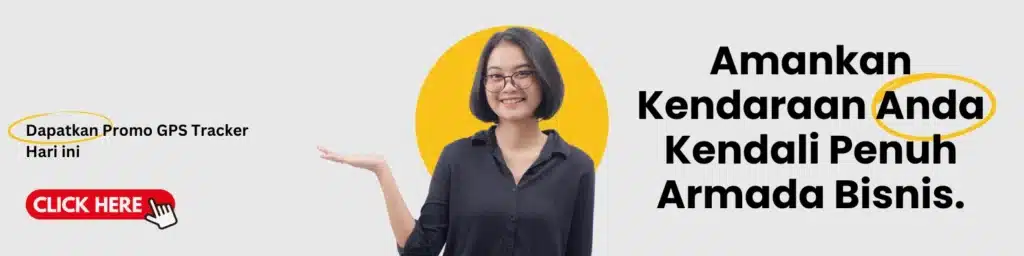

Leave a Comment
You must be logged in to post a comment.